In Modifica etichetta, fare clic sul pulsante Stampa, oppure selezionare Stampa nel menu File. Si visualizza la finestra di dialogo Stampa etichette CD (o Stampa foglio di etichette per le custodie CD).
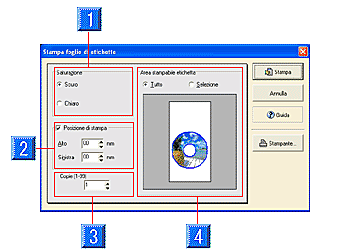
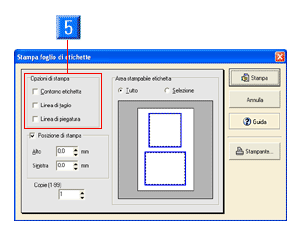
- Saturazione (per il tipo Stampa etichette CD): Selezionare Scuro o Chiaro.
- Posizione di stampa: consente di specificare la posizione di partenza della stampa con incrementi di 0,1 mm dall'alto.
- Alto: l'immissione di un valore positivo scosta il punto di partenza della stampa verso il basso; l'immissione di un valore negativo scosta il punto di partenza della stampa verso l'alto.
- Sinistra: l'immissione di un valore positivo scosta il punto di partenza della stampa verso destra; l'immissione di un valore negativo scosta il punto di partenza della stampa verso sinistra.
- Copie: è possibile selezionare fino a 99 copie per la stampa.
- Area stampabile etichetta: consente di specificare la zona di stampa delle etichette.
- Tutto: stampa tutte le etichette sul foglio.
- Selezione: stampa soltanto le etichette selezionate. Fare clic per selezionare le etichette desiderate. Verranno stampate le etichette con contorno blu.
- Opzioni di stampa:
- Contorno etichetta
Stampa una sottile linea di taglio nera per l'etichetta. Questa opzione è utile per eseguire una stampa di prova. - Linea di taglio
Stampa la linea di taglio per l'etichetta come una sottile linea nera tratteggiata. Questa opzione è utile quando si desidera tagliare un'etichetta con le forbici o una taglierina. - Linea di piegatura
Stampa altre linee sul retro della custodia del CD, come ad esempio le linee di piegatura.
- Contorno etichetta
- Bozza (la velocità di stampa è la massima priorità; il risultato potrebbe non corrispondere esattamente all'immagine creata).
- Standard(sceglie un compromesso tra qualità e velocità di stampa).
- Alta (offre la qualità di stampa migliore consentita dalla stampante, ma a scapito della velocità).
Per impostare le opzioni del driver di stampa, fare clic sul pulsante Stampante.
Nella finestra di dialogo Impostazioni di stampa, selezionare il formato e l'orientamento di stampa.
Per visualizzare le impostazioni avanzate, fare clic su Proprietà nella finestra di dialogo Impostazioni di stampa ed effettuare le selezioni necessarie nella finestra che si apre.
* Per ulteriori informazioni sulle impostazioni del driver di stampa, consultare il manuale di accompagnamento alla stampante in dotazione.